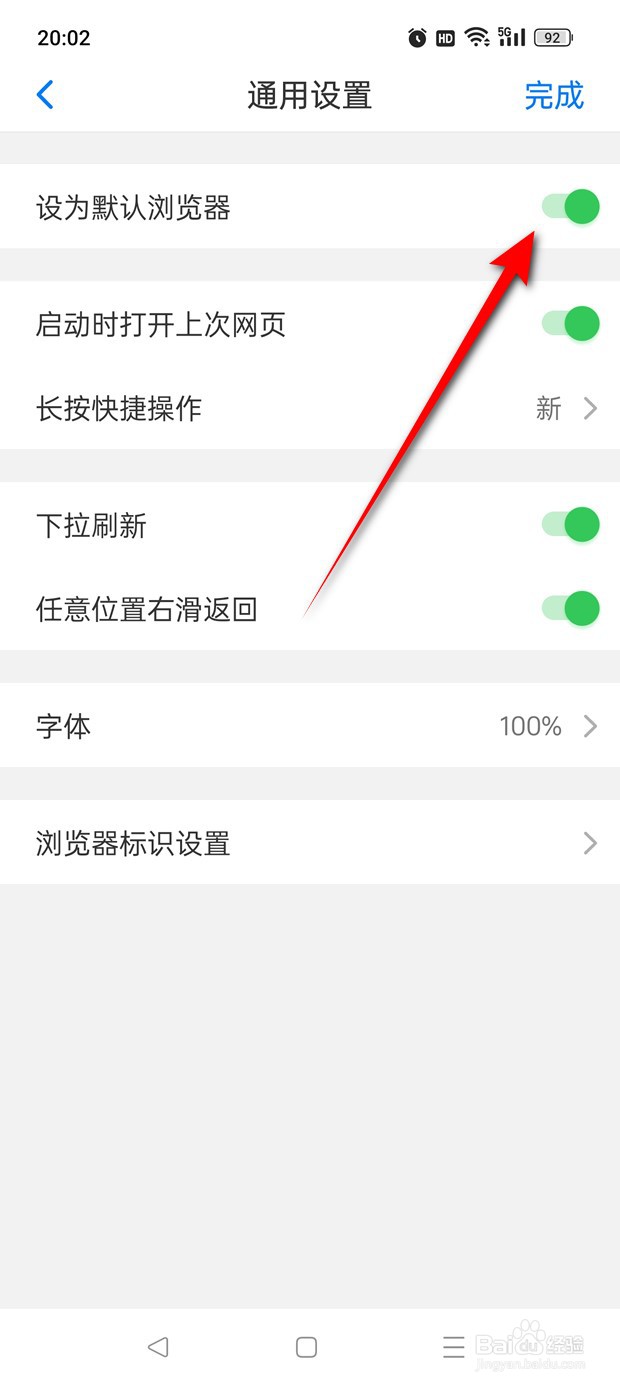1、打开Alook,点击底部工具栏上的三横图标。
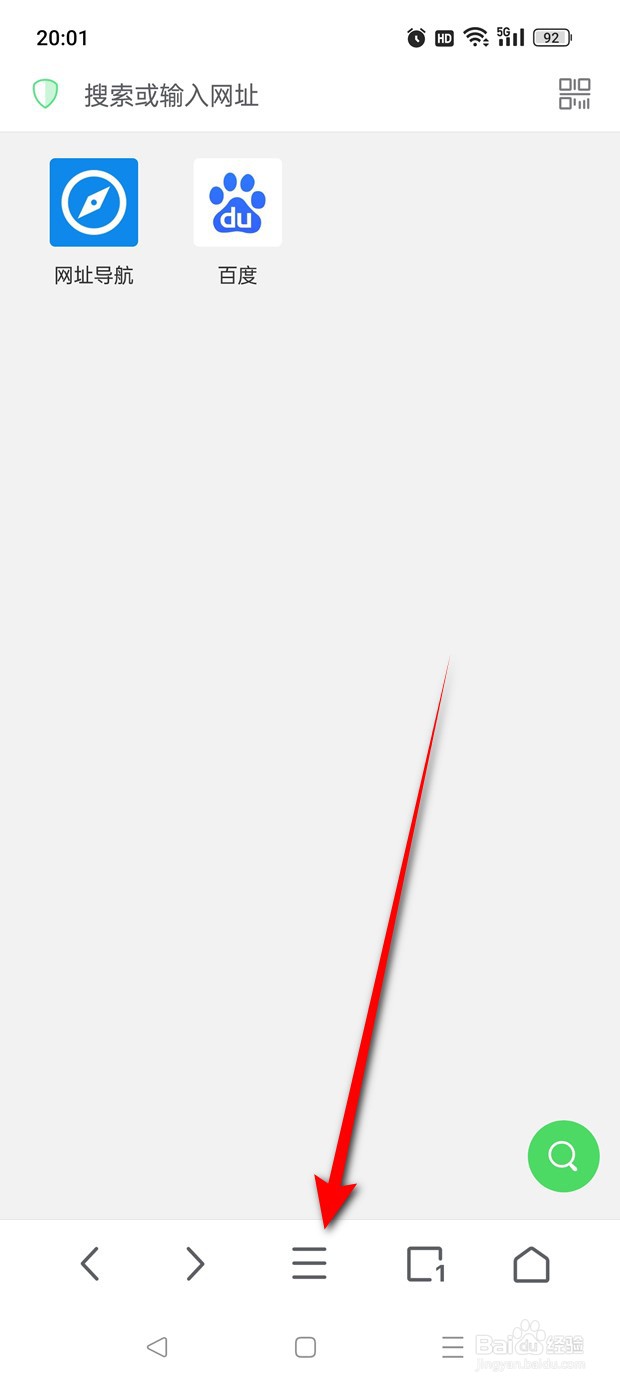
2、点击“设置”小齿轮图标进入。
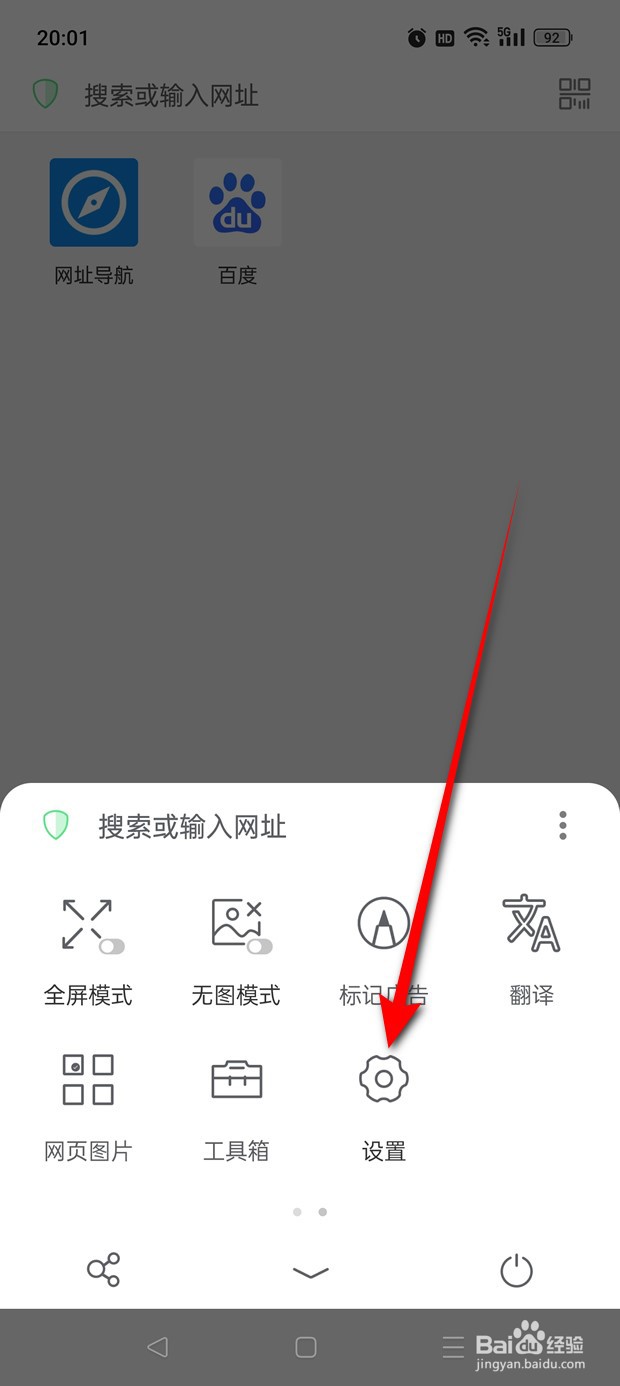
3、点击“通用设置”。
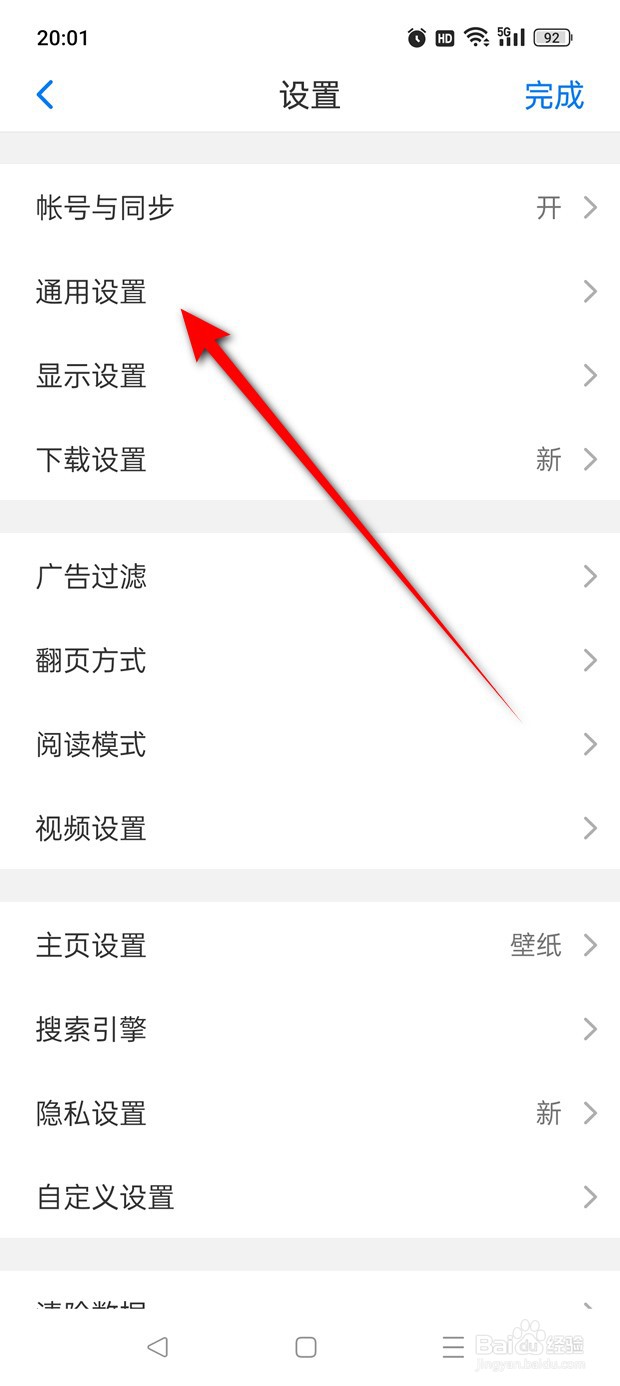
4、点击“设为默认浏览器”旁处于点暗状态的小滑块。
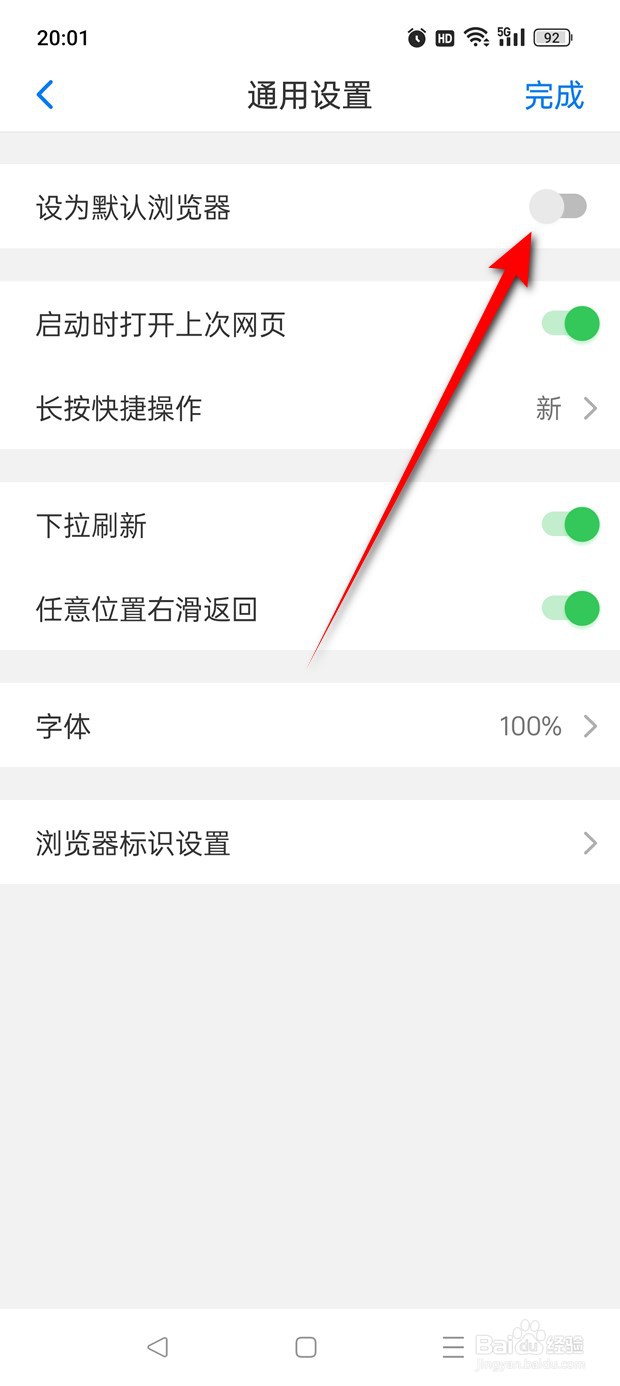
5、点击“浏览器应用”。
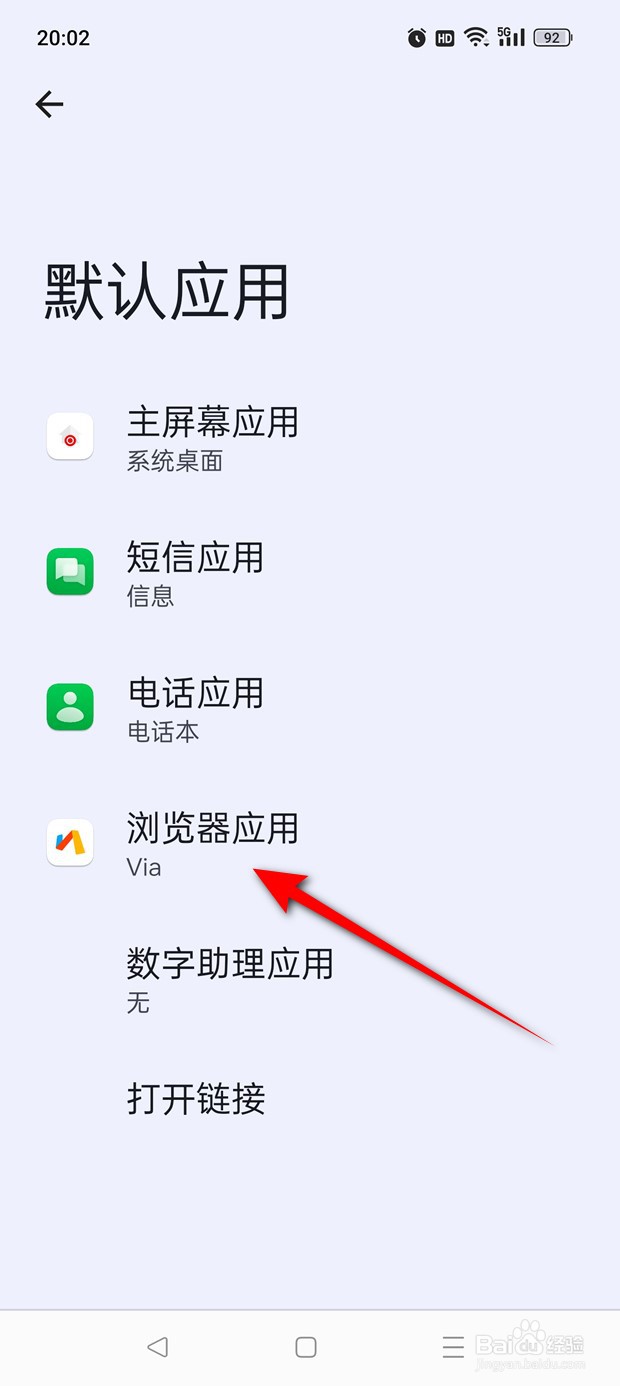
6、点选“Alook”。
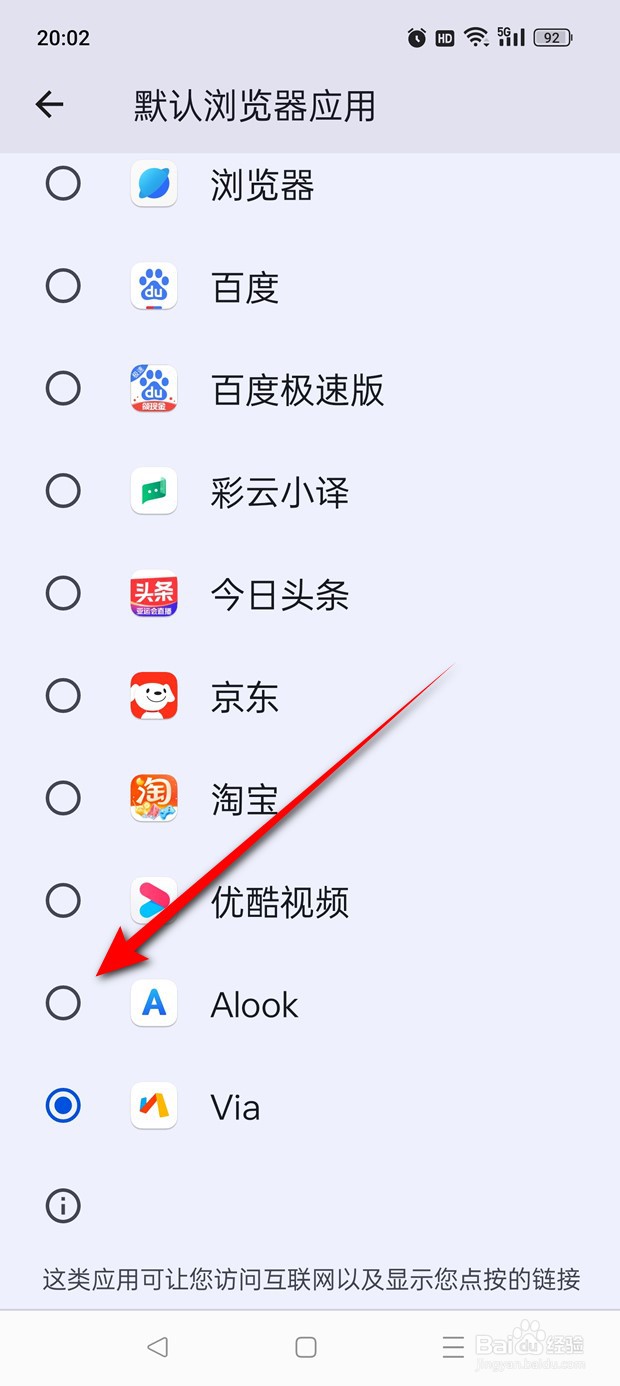
7、点击“确定”。
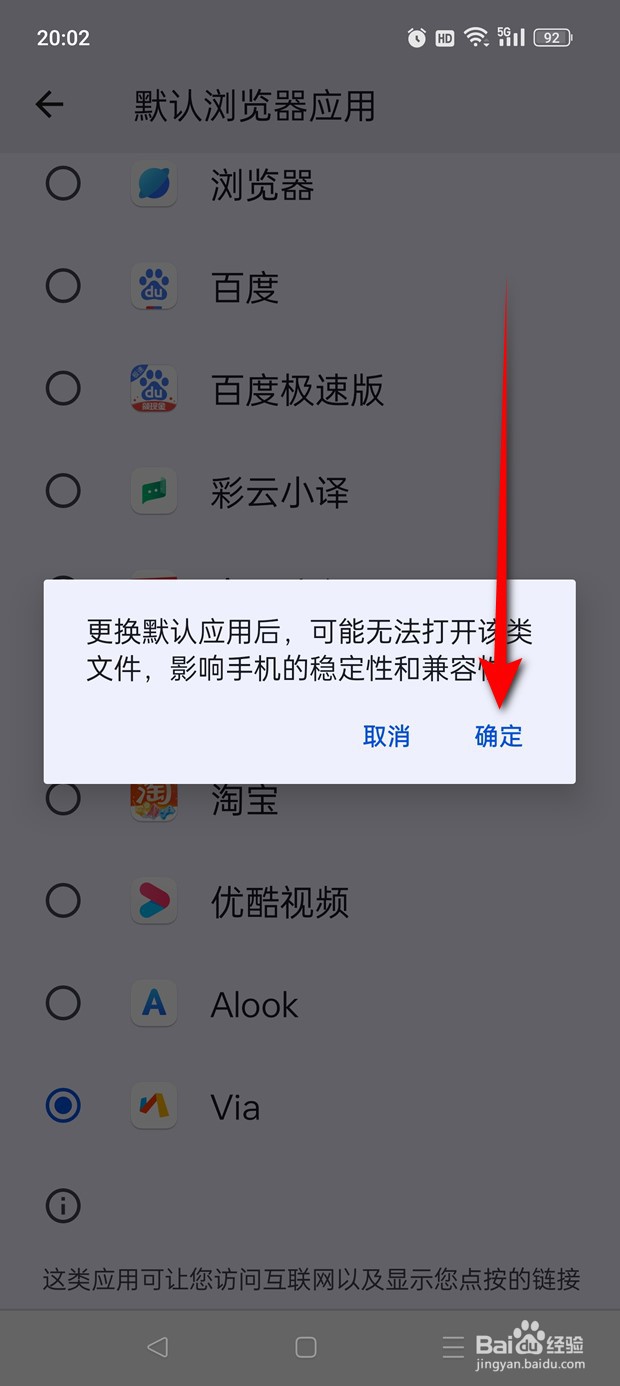
8、选中“Alook”。
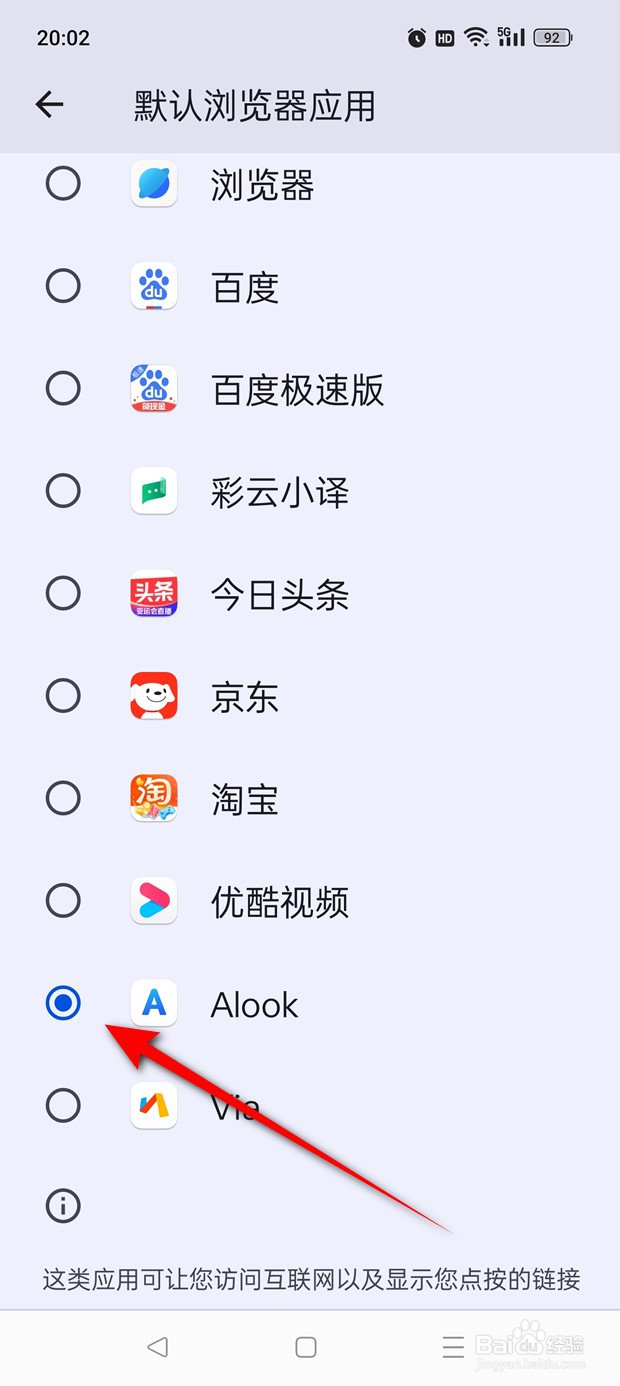
9、将“设为默认浏览器”旁的小滑块点亮即可将Alook设置为默认浏览器了。
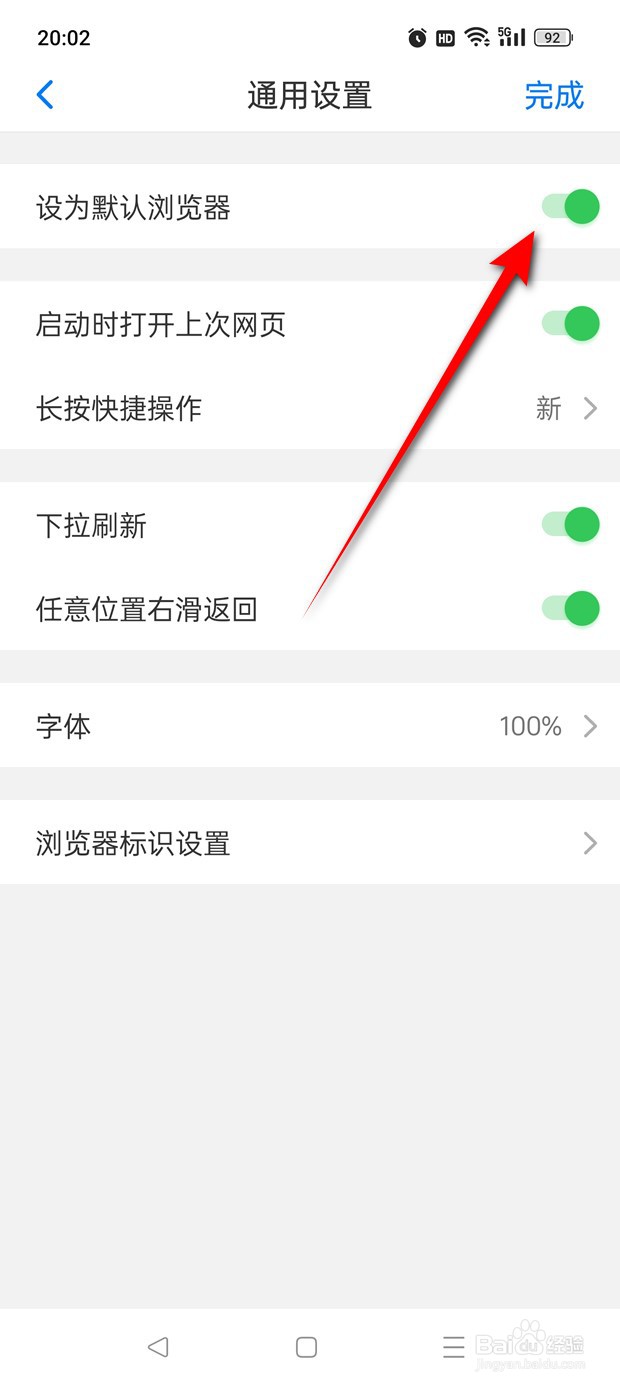
1、打开Alook,点击底部工具栏上的三横图标。
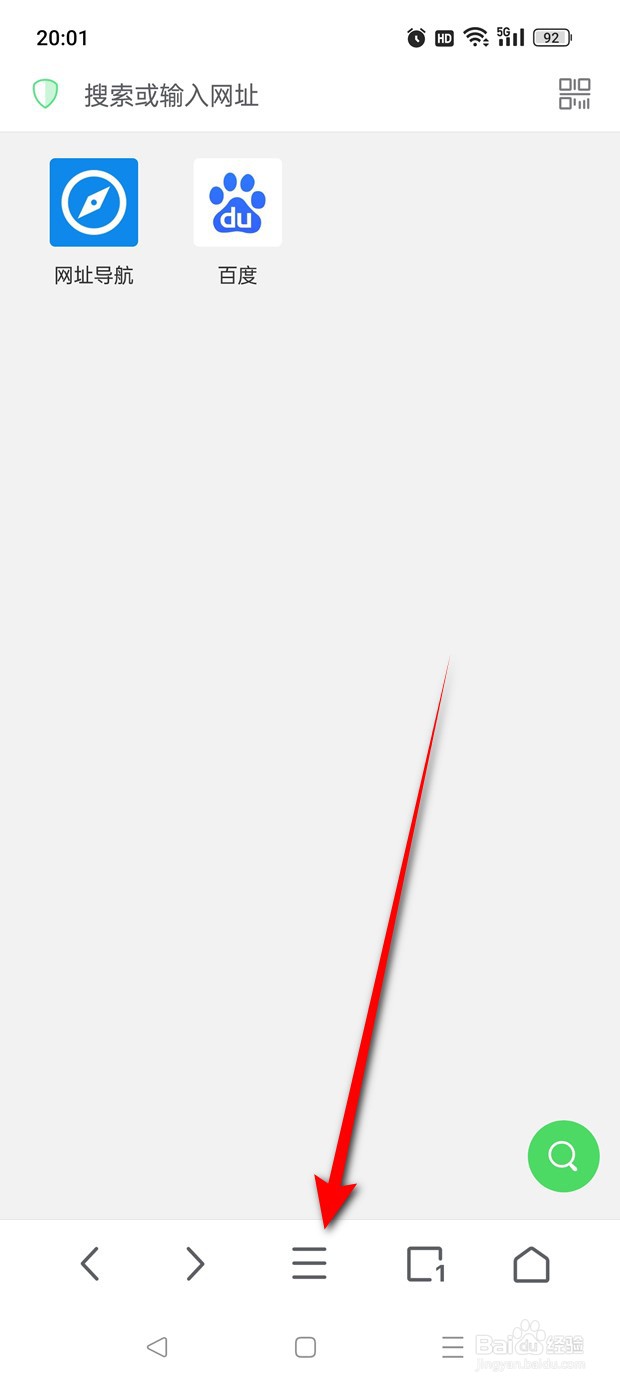
2、点击“设置”小齿轮图标进入。
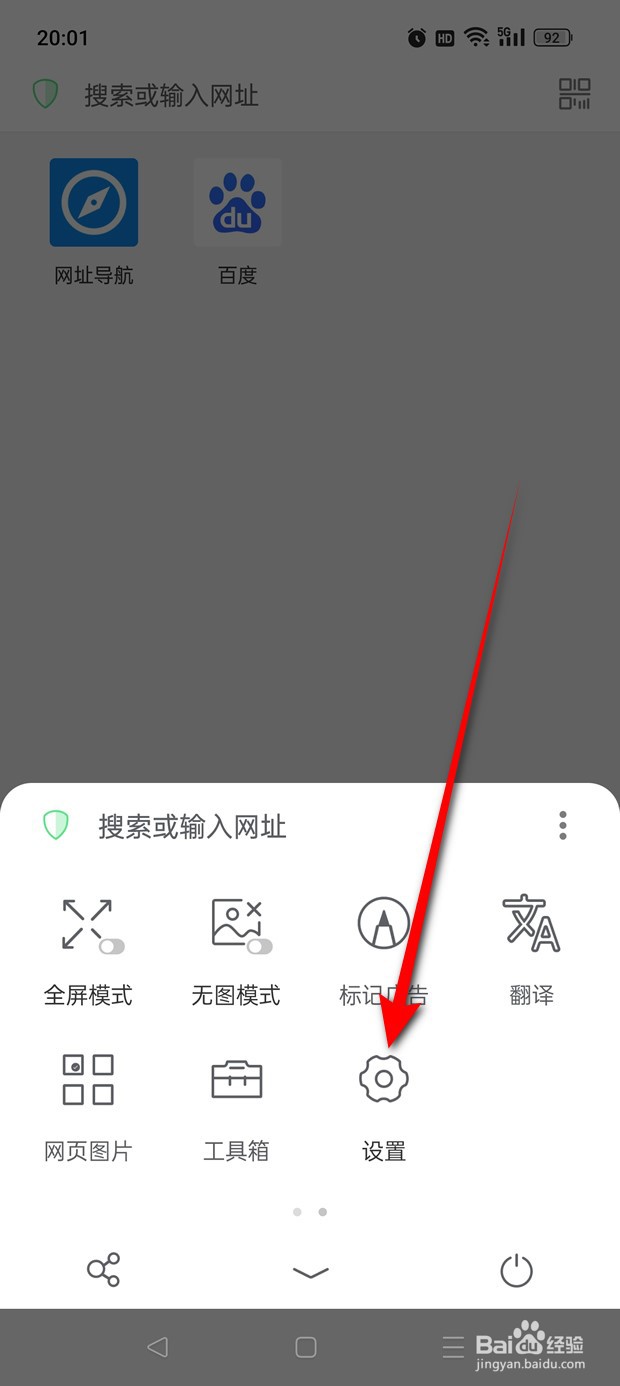
3、点击“通用设置”。
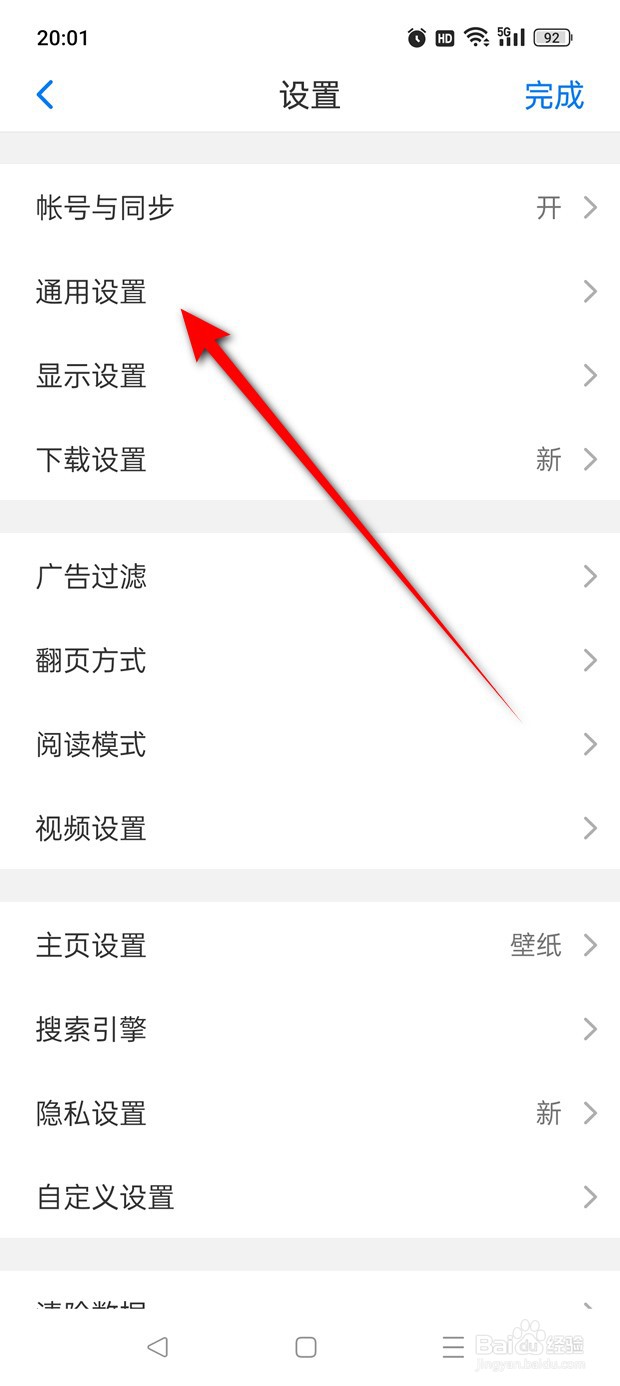
4、点击“设为默认浏览器”旁处于点暗状态的小滑块。
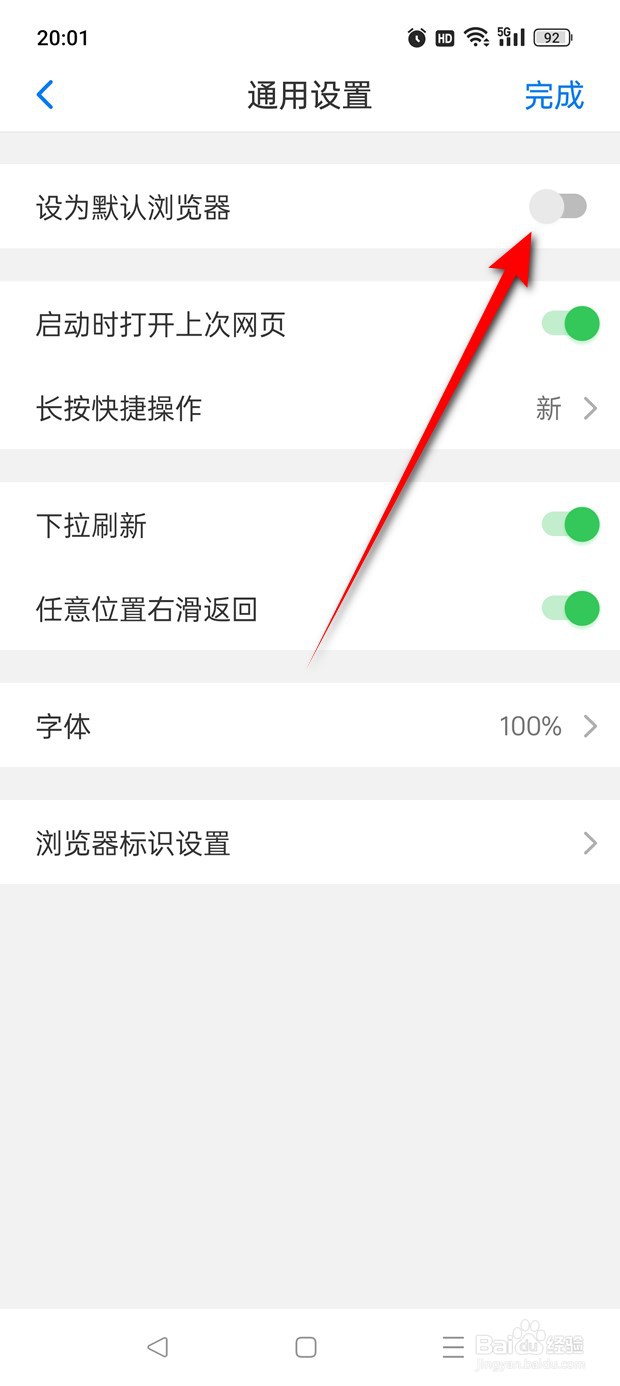
5、点击“浏览器应用”。
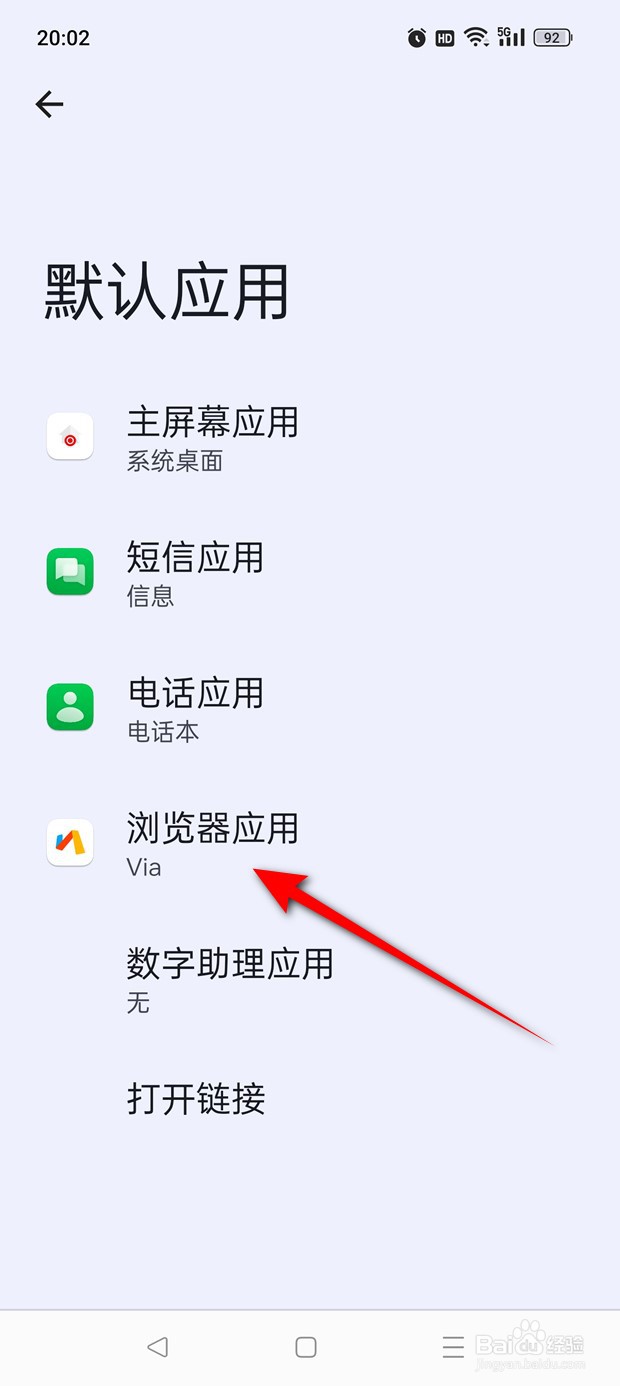
6、点选“Alook”。
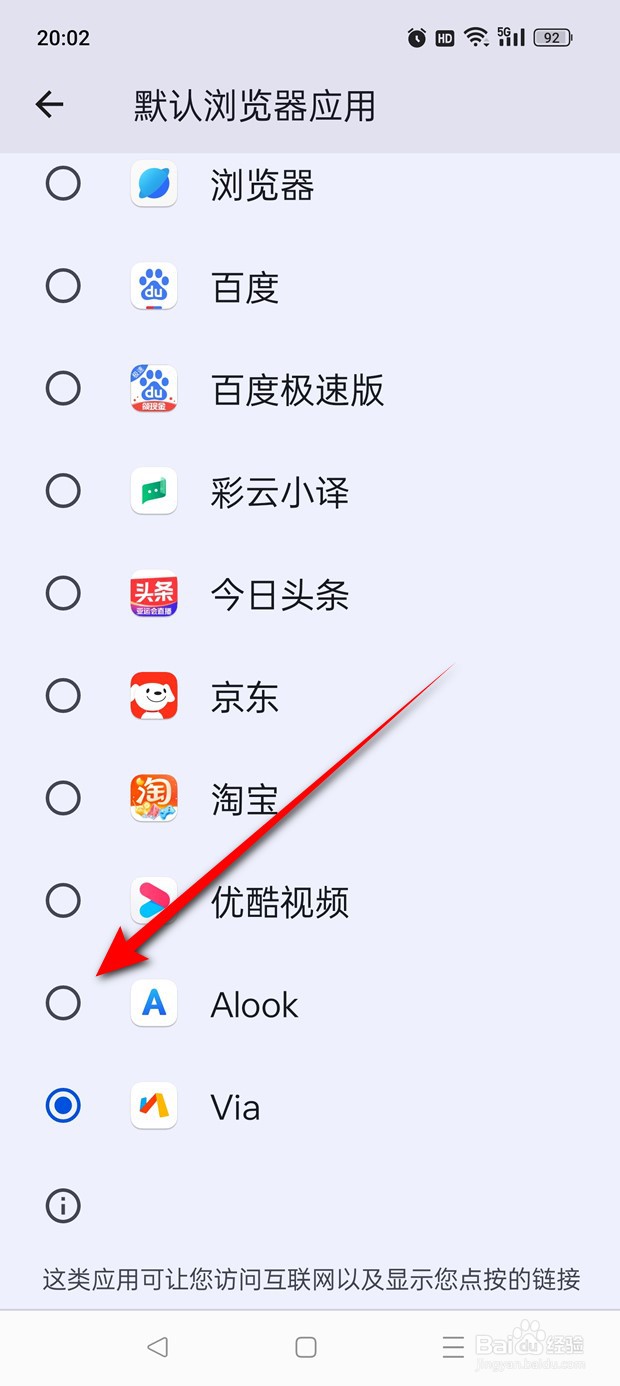
7、点击“确定”。
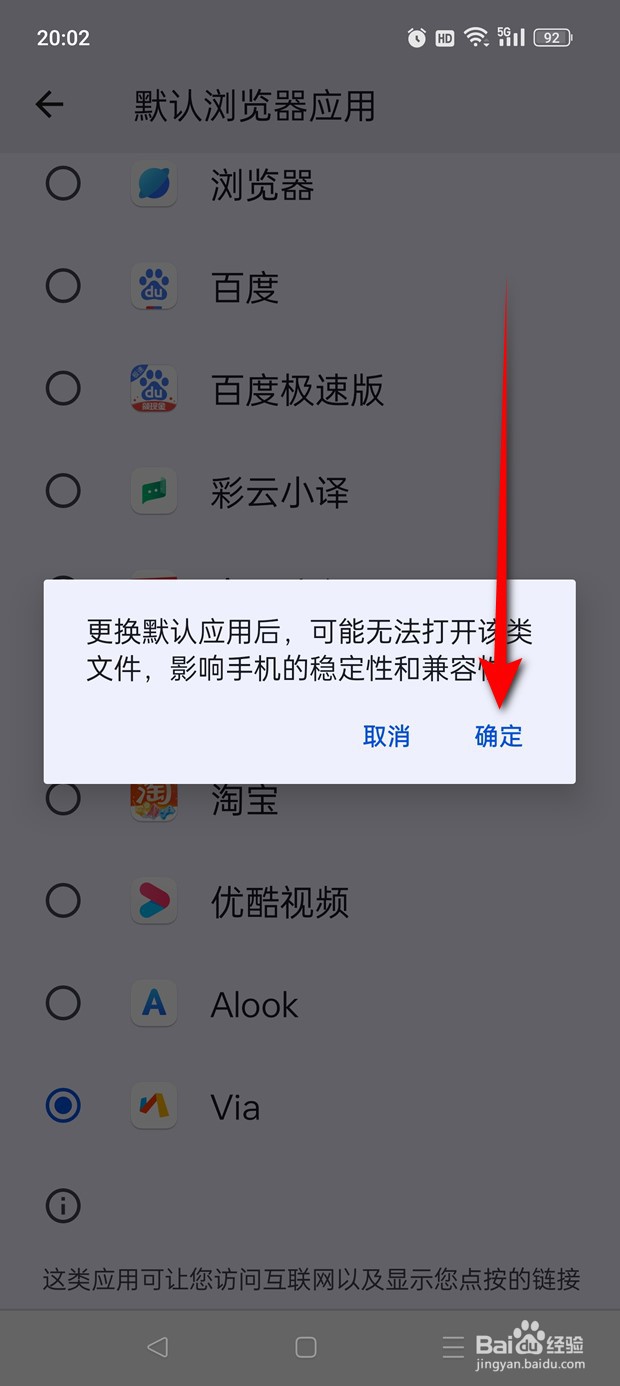
8、选中“Alook”。
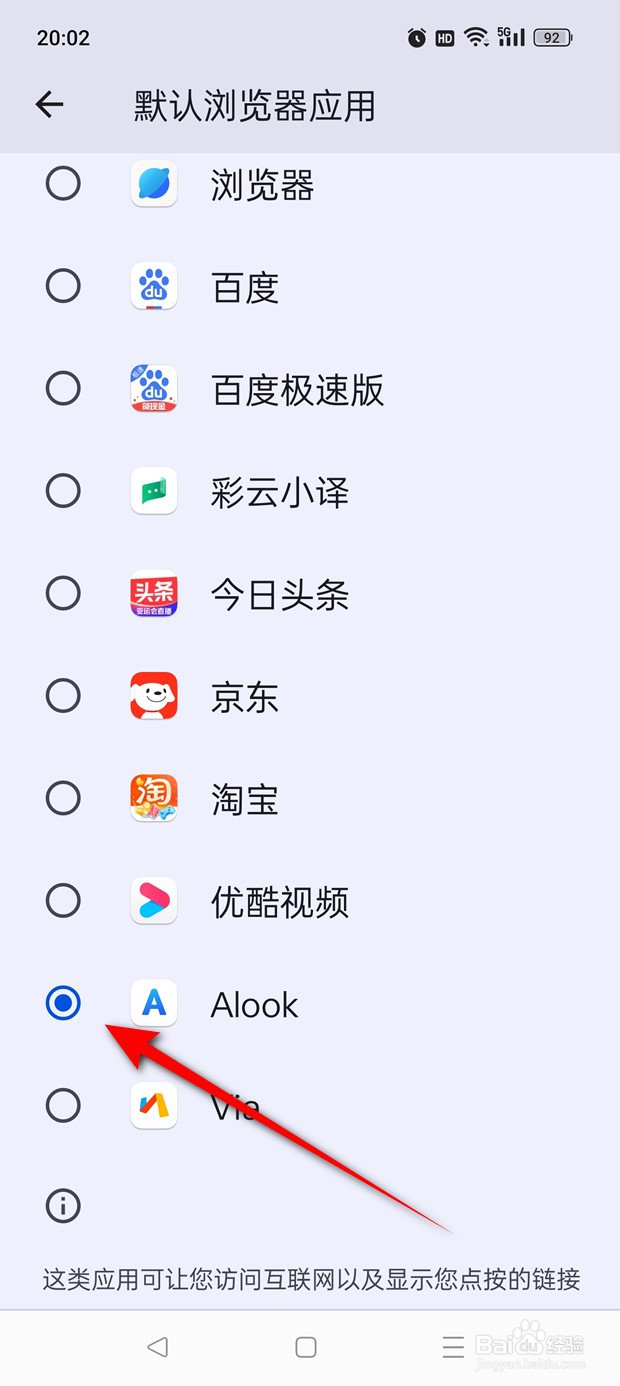
9、将“设为默认浏览器”旁的小滑块点亮即可将Alook设置为默认浏览器了。